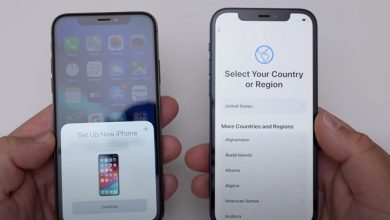طريقة ضبط شاشة توشيبا سمارت

طريقة ضبط شاشة توشيبا سمارت سنقدمها لكم من خلال مقالنا بالإضافة إلى معرفة كيفية تشغيل شاشة توشيبا على الرسيفر الداخلي وضبط التباين والسطوع وإعادة ضبط مصنع شاشة توشيبا كل ذلك في طريقة ضبط شاشة توشيبا سمارت.
محتويات الموضوع
طريقة ضبط شاشة توشيبا سمارت

- اضغط على زر القائمة الموجود في جهاز التحكم الخاص بشاشة التلفزيون، لتظهر لك قائمة اختر منها كلمة الضبط الموجودة في النافذة السفلى من الشاشة.
- حدد أبعاد الشاشة المرغوبة واضغط على زر القبول الموجود في جهاز التحكم.
- اختر بعد هذا خيار الشاشة واستعمل الزر المرسوم عليه سهم للأعلى وسهم للأسفل ثم اضغط على قبول.
- وبعد هذا قم بتحديد الخيار الذي يناسبنك ثم اضغط على الزر العلوي والسفلي لاختيار كلمة موافق.
- وبعد هذا اخرج من هذه النافذة عن طريق الضغط على زر القائمة.
كيفية تشغيل شاشة توشيبا على الرسيفر الداخلي

هناك بعض من الخطوات أو النصائح التي تساعدك على التعامل مع الرسيفر الداخلي الموجود في الشاشة
- في البداية يجب الضغط على زر الضبط الموجود في الريموت.
- ثم تقوم باختيار كلمة إعداد من القائمة.
- يجب الضغط على كلمة توليف تلقائي الموجود في القائمة من الريموت.
- بعد ذلك تحديد قمر صناعي ومن ثم الضغط على كلمة التالي.
- ثم قم بالضغط لتغير الإعدادات حتى تقوم باختيار القمر الصناعي المتوافق مع جهازك.
- بعدها قم بالضغط على إغلاق بعد انتهائك من اختيار القمر الصناعي المطلوب.
- بعد ذلك اضغط على كلمة موافق.
- في حالة إذا كان القمر الصناعي الموجود في شاشتك هو المطلوب فلا تحتاج إلى تغيره من الإعدادات.
- بعدها قم بتحديد أحد هذه العناصر” تخطي المشفر، بحث شبكة، بحث خفي”.
- من الممكن عدم تحديد أي شيء من المذكور والضغط على كلمة موافق.
- ثم اضغط على كلمة بحث حتى تبدء بالبحث على التردد الذي ادخلته.
- من الانتهاء من عملية البحث التي قمت بها اضغط على القائمة حتى تظهر لك جميع الترددات والقنوات التي أدخلت التردد الخاص بها.
- في حالة عدم فهمك لما ذُكر يمكنك الاستعانة بأحد الفنين أو المسؤولين عن تحميل وتنزيل القنوات الجديدة.
شاهد ايضا: طريقة ضبط شاشة تورنيدو
ضبط التباين والسطوع في شاشة توشيبا
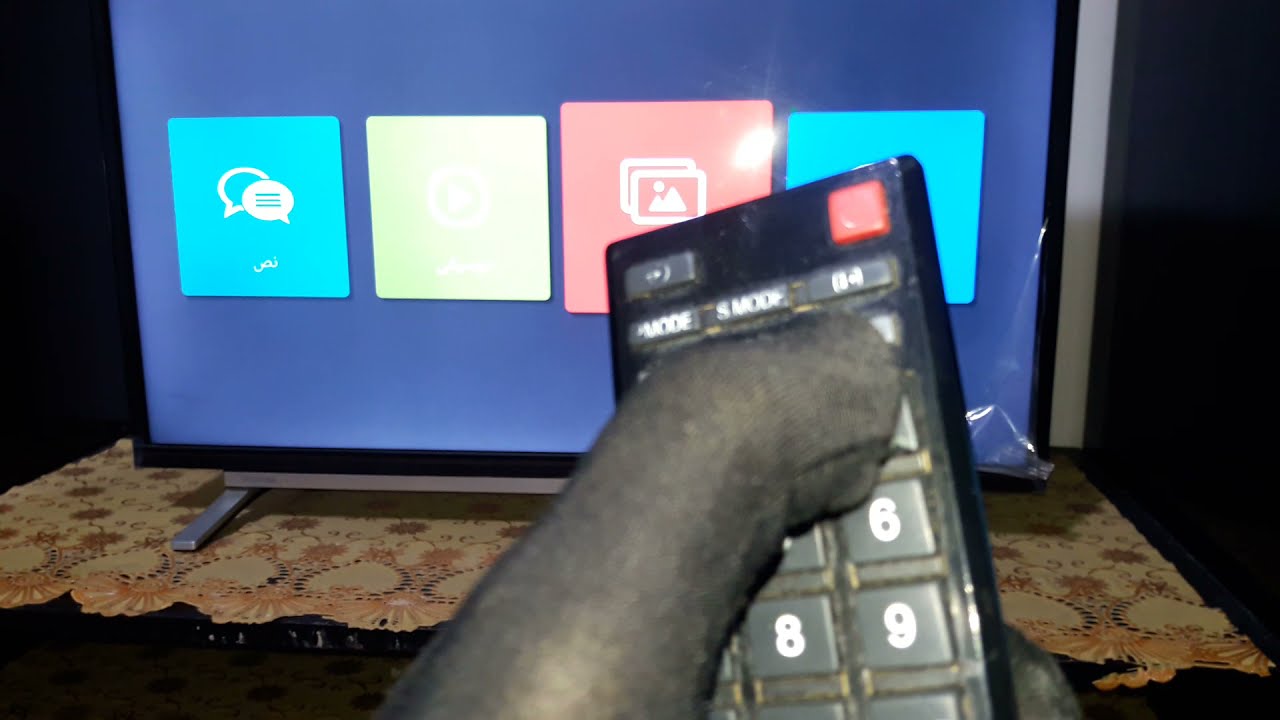
- اختيار المنفذ والمصدر الأفضل!
مع أنّ هذه المعلومة بديهية، إلا أنّه من الواجب ذكرها، فاختيار مصدر الفيديو/الفيلم هو أمر مهم للحصول على صورة رائعة، فالأفلام بتقنية الـ 4K هي الأعلى جودة، تليها تقنية الـ HD. ومن حيثُ الوصلات، فيجب أن تعتمد وصلة الـ HDMI ولا تعتمد أي وصلة أخرى مثل AV. - اختيار أفضل وضعية للصورة (Picture Mode)
ستحصل على أفضل النتائج عند اختيار وضعية الصورة الصحيحة، أفضل الخيارات هو خيار ISF والذي يقوم بمعايرة كاملة للإعدادات، أمّا بحال لم يكن هذا الخيار ضمن الخيارات المتاحة، فاختر وضعية السينما (Cinema) أو الفيلم (Movie) أو المسرح (Theater) وابتعد عن وضعيات الصورة الرياضة (Sport) الوضعية الحيّة (Vivid) أو الحيوية (Dynamic). - اختيار درجة حرارة اللون الأكثر دفأً (Color Temperature Setting)
فمن ضمن الإعدادات، قُم بالبحث عن إعداد “درجة حرارة اللون (Color Temperature Setting)”، وتأكد من اختيار وضعية “الدافئ“. يؤدي هذا لإنتاج ألوان دقيقة إلى حد ما في جميع أجهزة التلفزيون الحديثة. - قم بإيقاف إضافات الصور الغير ضرورية
تعرف على أبرز المشاكل التي قد تصيب الشاشات الحديثة بقراءة مقالة “أشهر أعطال الشاشات وكيفية تصليحها بنفسك.. أبرز 6 مشاكل!“.
يأتي التلفزيون الحديث عادةً بالعديد من الخيارات التي تسمح بتعديل الصورة بشكل واسع، لكن عدم استعمالها وإلغاءها سيعطيك صورة أفضل وأبعد عن الإضافات الغير مرغوبة في الغالب. لذا، في قائمة إعدادات صورة التلفزيون، ابحث عن أي قائمة فرعية باسم Advanced Picture أو Expert Picture أو Picture Options. قم بتعطيل أي إضافة بها كلمات مثل Adaptive أو Dynamic أو Motion أو Processing أو Smoothing. - تحقق من حجم وأبعاد الصورة (Picture Geometry)
حيثُ أنّه من الأفضل أن يتم ضبط عرض وارتفاع الصورة بشكل جيد لتحصل على صورة صحيحة متناسقة، ما سوا ذلك ستبدو الصور أعرض أو غير تناسقة تماماً! لذا، قُم بالبحث عن زر على جهاز التحكم عن بُعد (الريموت) أو إعداد موجود في قائمة “الصورة” تسمى نسبة الارتفاع (Aspect Ratio) أو حجم الصورة (Picture Size) أو التكبير (Zoom). تأكد من ضبطه على عادي (Normal) أو مجرد مسح ضوئي (Just Scan). لا تحدد أي شيء يسمى Wide أو Zoom أو 3:4 أو 16:9. - ضبط التباين (Contrast) على أعلى درجة
الجزء إلى اليمين، درجة التباين (Contrast) فيها أعلى من الجزء إلى اليسار.
حيثُ ستقوم بضبط إعدادت التباين (Contrast) باستخدام مخططات الاختبار التي تُسمّى (PLUGE)، حيثُ سيظهر لكَ عدة أعمدة مرقمة عبارة عن ظلال رمادية اللون، عند اختيار درجة التباين الأفضل يجب أن تكون الصناديق الرمادية المحيطة بالمربعات العشرة الملونة في أعلى وأسفل الشاشة مرئية بشكل واضح، ويُنصَح بضبط درجة التباين (Contrast) على أعلى درجة 100%. - ضبط درجة السطوع (Brightness) على الدرجة المتوسطة
حيثُ أن درجة السطوع (Brightness) في جهاز التلفزيون يضبط درجة اللون الأسود في الصورة، لذا، يُنصَح بضبط درجة السطوع على 50%، وبالعادة، فإنه في صفحة ضبط درجة السطع يتم عرض 4 أشرطة رمادية اللون، فيجب تقليل درجة السطوع لحين يظهر شريطين بشكل واضح، ويختفي الشريطين الآخريين. - ضبط درجة الإضاءة الخلفية (Backlight)
وهو إعداد متاح فقط لشاشات من نوع LCD، والتي تستخدم مصدر منفصل للإضاءة، قُم بتغييرها تبعاً للصورة الأريح التي تراها أنت مناسبة، لكن الأفضل أن يتم ضبطها على درجة 100% إذ ستحصل على صورة أكثر إشراقاً. - ضبط درجة الحدّة (Sharpness) على أقل درجة
الجزء إلى الأسفل، درجة الحدّة (Sharpness) فيها أعلى من الجزء في الأعلى.
حيثُ أنّ درجة الحدة (Sharpness) تعني مستوى التفاصيل المدركة ودرجة حدّة الحواف التي ستراها في صورة ما. ويُنصَح بضبط درجة الحدة على أقل شيء وهو 0% وأحياناً على 50%، أو يمكن رفعه شيء بسيط حسب ذوقك أو بحال كانت الصورة مشوشة بعض الشيء. - ضبط درجة اللون (Tint)
وهو خيار تم تصميمه في الأصل لتصحيح الخطأ في الاتصالات بين موالفات التلفزيون والبث، وهو يعدل نسبة اللون الأحمر أو الأخضر في كل لون غير أسود. واحتمالات اضطرارك إلى ضبط ففي هذه الأيام قليلة، ولكن إذا احتجت، فيُنصَح بضبطها على درجة 50%. - ضبط الألوان (Color)
وهذا يشير إلى شدّة الألوان في الصورة، أو مدى تشبّع الصورة (Saturation)، فبحال قمتَ بضبطها لأعلى درجة، سترى أن الألواح فاقت التفاصيل في الصورة، أما إذا قللتها، فستجد أن الصورة أصبحت باللون الأبيض والأسود. قُم بضبطها في الدرجة الوسط على 50%، فهذا أفضل للعين.
شاهد ايضا: طريقة تنظيف شاشة التلفزيون
إعادة ضبط المصنع لتلفزيون توشيبا

تساعد إعادة ضبط المصنع على التلفزيون في إعادة التلفزيون إلى حالته الأصلية ، فهو أمر طبيعي جدًا وغير ضار بالتلفزيون . ستوجهك المقالة التالية إلى كيفية إعادة ضبط إعدادات المصنع لجهاز Toshiba TV الذي يعمل بنظام التشغيل Android.
- الخطوة 1: حدد الإعدادات في شاشة الواجهة الرئيسية للتلفزيون
- انقر فوق الإعدادات على التلفزيون
- الخطوة 2: حدد النسخ الاحتياطي وإعادة التعيين
- اختر على النسخ الاحتياطي وإعادة التعيين
- الخطوة 3: في قسم النسخ الاحتياطي وإعادة التعيين ، حدد إعادة التعيين إلى البيانات الأصلية
- حدد إعادة تعيين إلى البيانات الأصلية
- الخطوة 4: حدد إعادة تعيين التلفزيون ثم قم بتأكيد مسح كل شيء لحذف بيانات إعداد التلفزيون
- حدد لإعادة تعيين التلفزيون
- تأكيد حذف كل شيء
- الخطوة 5: في هذا الوقت ، سيقوم التلفزيون بإيقاف تشغيل الطاقة ويظهر رمز Android ، انتظر قليلاً (من 2 إلى 5 دقائق) ثم يمكنك استخدام التلفزيون مرة أخرى كالمعتاد.
- يعرض التلفزيون إيقاف التشغيل عند إعادة تعيين البيانات
- تظهر أيقونة Android عند إعادة ضبط التلفزيون
ضبط الوان تلفزيون توشيبا القديم
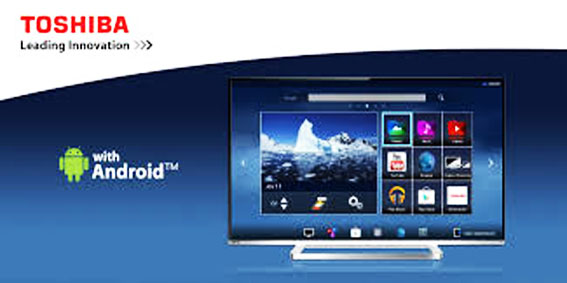
في البداية لضبط ألوان شاشة تلفزيون توشيبا ادخل إلى الصفحة الأساسية ثم انقر على الإعدادات، ومن ثم اضغط على العرض، وبعدها اختر صورة. ومن ثم تتعدد الخيارات الموجودة أمامك لتشمل:
- حالة الصورة، يستعمل لتتمكن من اختيار ما يناسبك من حالة الصورة.
- إعادة الضبط، ويشتمل على كل إعدادات الصورة.
- الإضاءة الخلفية، وهذا الخيار يستعمل لتحديد سطوع الشاشة وتقليل الإضاءة الذي يساهم في تخفيض استهلاك الطاقة.
- السطوع ويستخدم هذا الخيار لاختيار قيمة السطوع وإضاءة الصورة نفسها.
- اللون ويستخدم لتحديد مدى كثافة اللون.
- التدرج في اللون ويستعمل لتحديد علامة اللون الأخضر وعلامة اللون الأحمر.
- درجة الحرارة الخاصة باللون، لتحديد مدى بياض الصورة، حيث الحرارة الباردة تؤدي إلى اللون الأبيض المائل للأزرق والحرارة العادية تؤدي إلى اللون الأبيض العادي والحرارة الدافئة تؤدي إلى اللون الأحمر، والحرارة الدافئة 2 تؤدي إلى لون أكثر احمرارًا.
- خيار للتحكم في درجة حدة الصورة.
- خيار تدرج اللون، ويستعمل لتحديد تدرجات الألوان على الصورة.
- إعدادات إضافية أو متقدمة، تستخدم لإضافة إعدادات الصورة على نحو أوسع.